Logiline| Logistic CRM system - Раздел “Категории”
В разделе “Категории” расположена строка поиска и таблица, в которой отображается весь перечень категорий. Данный раздел предназначен для создания, редактирования и удаления категорий финансовых операций.
В данном разделе поиск осуществляется по названию категории (Рисунок 1 , Указатель 2). Введите название в строку поиска и нажмите кнопку ![]() , которая расположена в поисковой строке или нажмите на клавишу “Enter” на клавиатуре. В результате, найденные записи, будут отображены в таблице на странице.
, которая расположена в поисковой строке или нажмите на клавишу “Enter” на клавиатуре. В результате, найденные записи, будут отображены в таблице на странице.
Для очистки поискового окна и сброса фильтра, нажмите на кнопку ![]() .
.
Для того чтобы создать категорию, нажмите на кнопку “Создать” (Рисунок 1, Указатель 1). В результате чего в открывшемся окне “Категории” (Рисунок 2) введите название категории.
Примечание: По умолчанию, финансовая категория будет отмечена как активная (Рисунок 2, Указатель 1). Если вы снимете отметку, эта категория не будет отображаться в списке финансовых категорий при создании транзакции.
Для сохранения данных нажмите на кнопку “Сохранить” , в случае отмены кнопка “Закрыть” .
В результате выполненных действий будет создана новая финансовая категория, которая будет отображаться в таблице (Рисунок 1, Указатель 3).
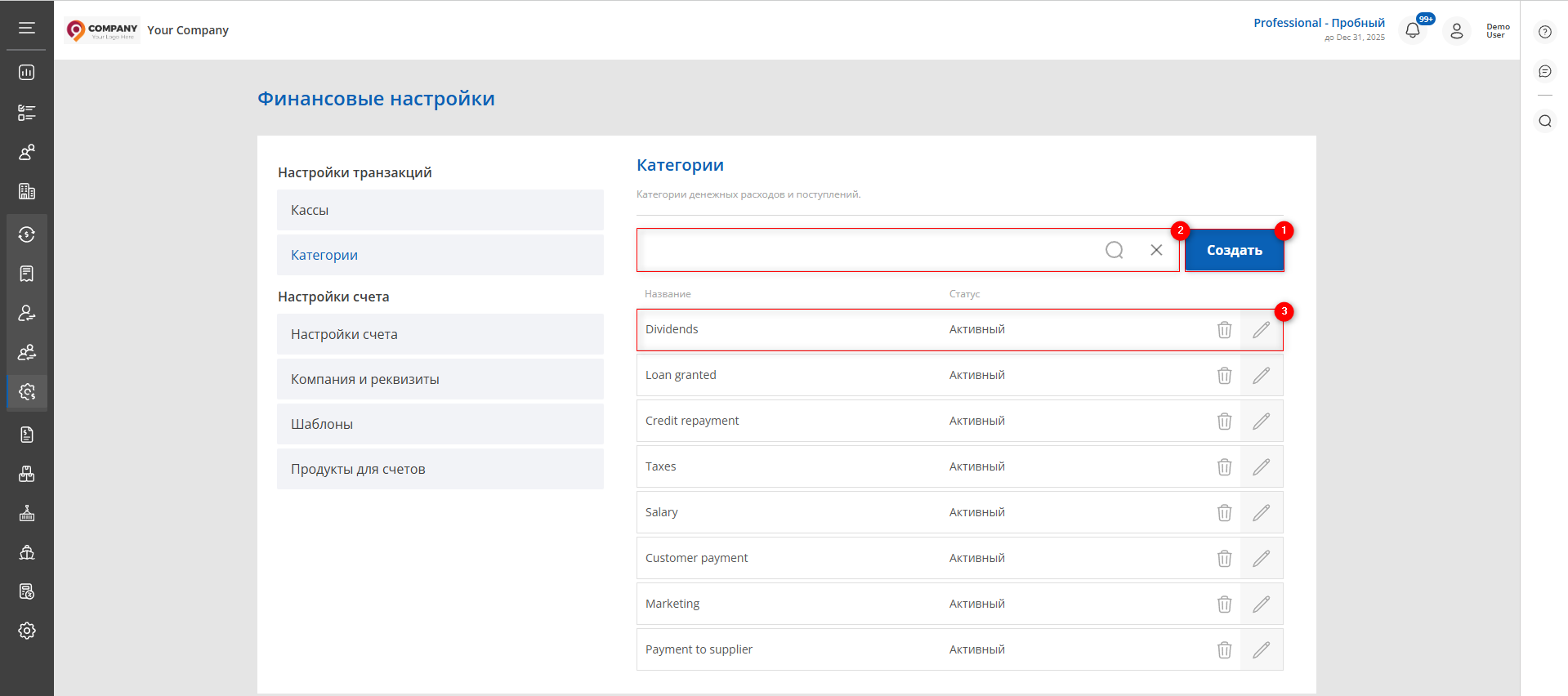 Рисунок 1 -Раздел “Категории”
Рисунок 1 -Раздел “Категории”
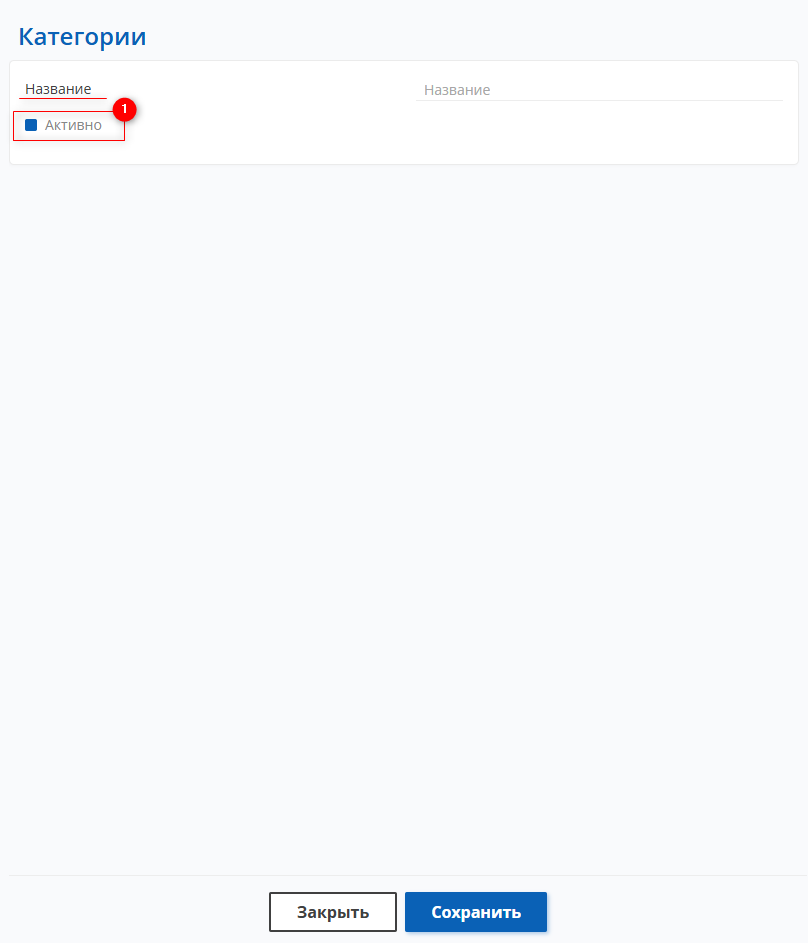 Рисунок 2 -Окно “Категории”
Рисунок 2 -Окно “Категории”
Для того чтобы редактировать категорию, нажмите на кнопку ![]() , которая расположена с правой стороны записи в таблице. В результате чего откроется окно "Категории" (Рисунок 2), изменения данных в котором происходит так же, как при создании (см. выше).
, которая расположена с правой стороны записи в таблице. В результате чего откроется окно "Категории" (Рисунок 2), изменения данных в котором происходит так же, как при создании (см. выше).
Для того чтобы удалить категорию, нажмите на кнопку ![]() , которая расположена с правой стороны записи в таблице. В результате этого действия финансовая категория будет удалена из таблицы.
, которая расположена с правой стороны записи в таблице. В результате этого действия финансовая категория будет удалена из таблицы.



